也许看完发布会后心里揣着一万个拒绝新款MacBook Pro的理由,但长久以来的等待怎么可以白费,最后只好勉强抛出一个“我需要最新款笔记本”的借口,咬牙切齿的将钞票塞到了库克手里来换取2016款MacBook Pro。当然我们都知道新款的MacBook Pro更加纤薄,温度控制和续航都有了提升,但是这也许衬不上我们这一年以来的期待,Touch Bar也似乎并不属于购买一台笔记本的痛点。那么新款MacBook Pro究竟表现怎么样呢?相对于2015款MacBook Pro,它的升级究竟值不值得我们等上一年呢?
先说说Touch Bar吧,毕竟这也许是最直观的升级了.Touch Bar是一小块搭载在笔记本键盘顶端的OLED屏幕,不过它并不简单的是一个显示装置,而更多的是作为输入装置。它的亮度非常令人满意,而且可视角度也很棒,即使在45°左右的角度进行观察,还是能很清晰的看到Touch Bar上显示的内容。

当然Touch Bar的便捷之处并不在于迦南地控制与应用间的配合,最棒的是它可以随心所欲的进行快捷功能定制。按下Fn键时,Touch Bar会显示出传统键盘上访的F1、F2等功能键,如果你感觉这些按键并不常用,还可以将其隐藏起来。
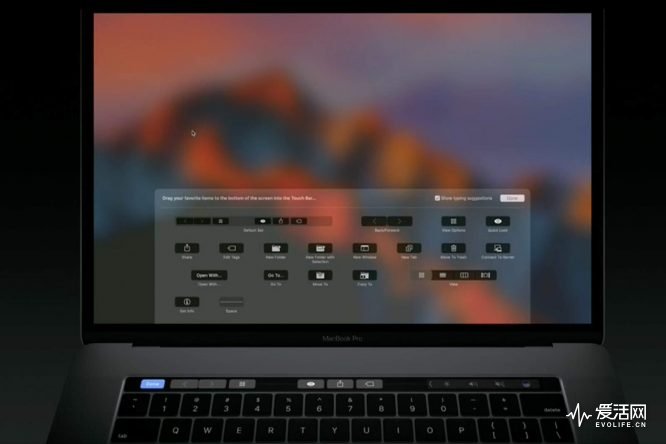
Control Strip位于Touch Bar最右侧,在整个Touch Bar中起着非常重要的作用。从本质上来讲,Control Strip其实就是之前Mac设备上一系列功能按键的虚拟版。默认设置下,Control Strip能够显示调节屏幕亮度、调节音量等功能,并且还包含有一个专用的Siri唤醒按键,可以通过Siri对MacBook Pro进行一系列语音操控。当然Control Strip可以进行一系列个性化的设置,比如删除某一项功能,调整它们的排列顺序,或者将Control Strip完全隐藏起来。

当然,也许之前我们可以通过在实体键盘上通过功能组合键来完成这些操作,但是Touch Bar带来的操作更为简单直接。而且除了Control Strip,Touch Bar在浏览照片是,会显示一排照片的缩略图,可以通过左右滑动来快速的切换浏览照片。同时旁边还有编辑功能快捷键,点击后可以进入图片编辑模式。

在使用邮箱时,通过uch Bar可以进行标记、归档、删除等操作。使用Safari时,Touch Bar会显示收藏的网页,打开页面后就可以在便签页中快速的滑动切换。而且比之前点击标签页来切换顺畅得多。当然我最爱的还是在进行聊天或者写邮件时,Touch Bar会出现一个emoji表情选择器,点击后可以浏览所有的表情,或者选择表情分类。这被通过打出关键字或者使用字符来找到相应的表情更加便捷。
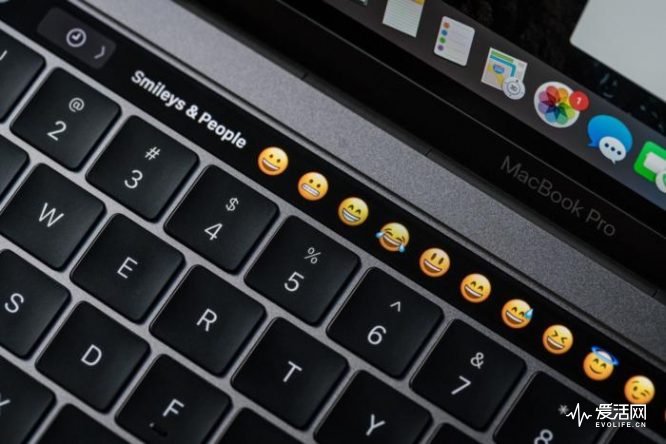
不过打字时Quick Type在Touch Bar上的表现并不理想,即使对于那些打字速度一般的人来说,Quick Type的联想速度都无法跟得上打字节奏。而且在键入一整条句子的时候,Quick Type往往会停止工作,直到停止打字才开始联想。所以对于那些盯着键盘抠字的人,或者用一根手指在键盘上操练一指禅的人来说,Quick Type还算有那么点价值。不过Touch ID的加入还是带来了不小的惊喜,这样就可以使用指纹识别来解锁MAC,或者像iPhone中一样在iTunes和APP Store中进行支付授权,而不用输入冗长的密码。
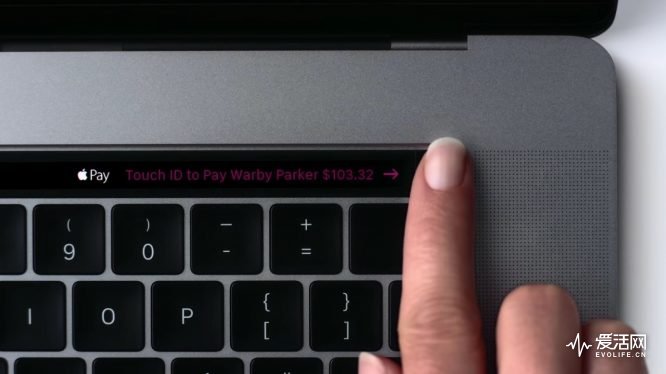
大多数情况下,Touch Bar只是提供了一个新的选择,但是就目前而言,它至少并不能算得上好用。因为一般在使用电脑时,我们的注意力都集中在电脑显示屏中,对没有实体按键的Touch Bar进行盲操自然是不太现实的事情。所以虽然包括微软的Office软件、Adobe Photoshop等都已经添加了对Touch Bar的支持,但Touch Bar现阶段的娱乐性还是大于实用性。
要发表评论,您必须先登录。
我想知道如何关掉Touch Pad